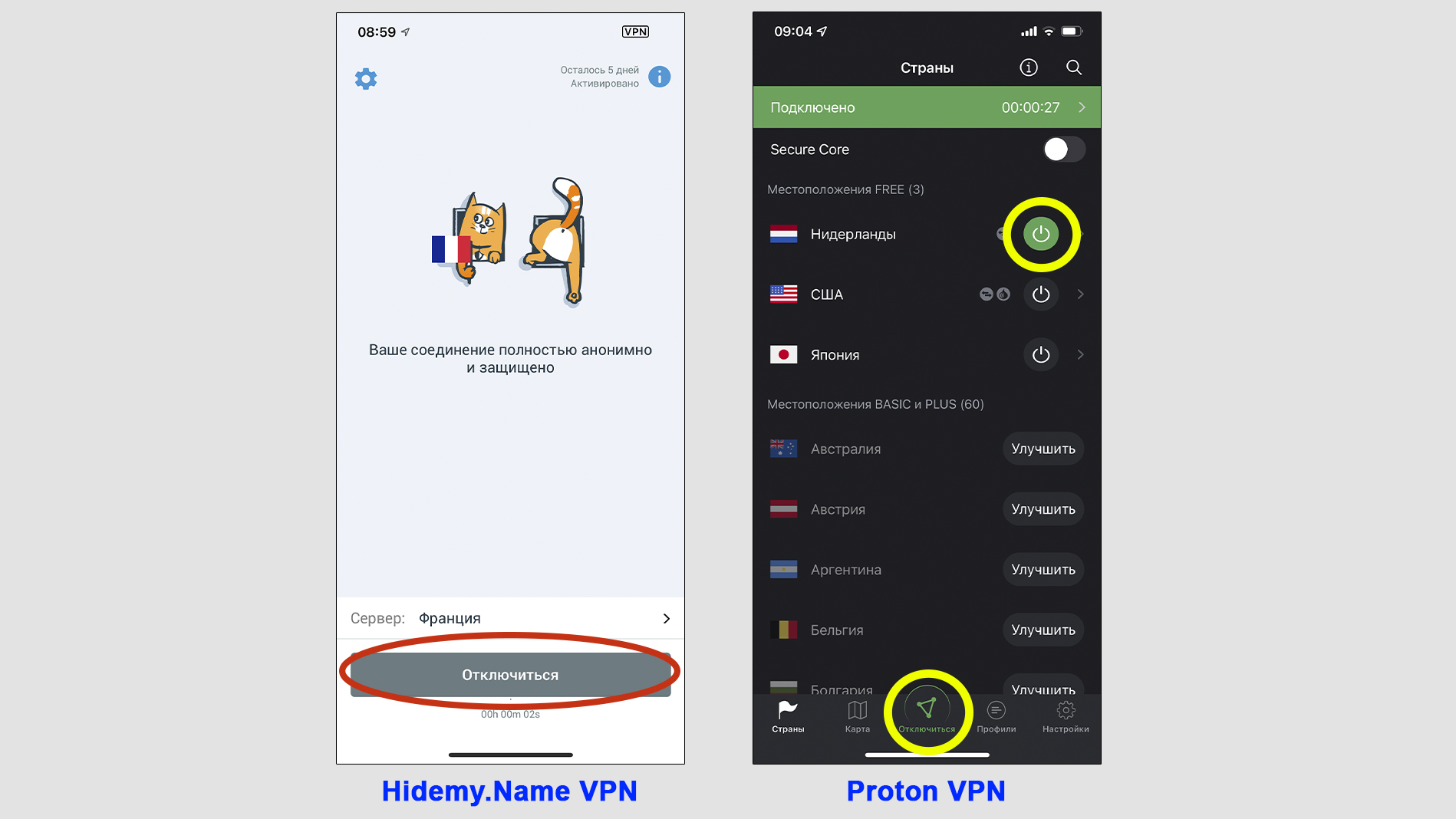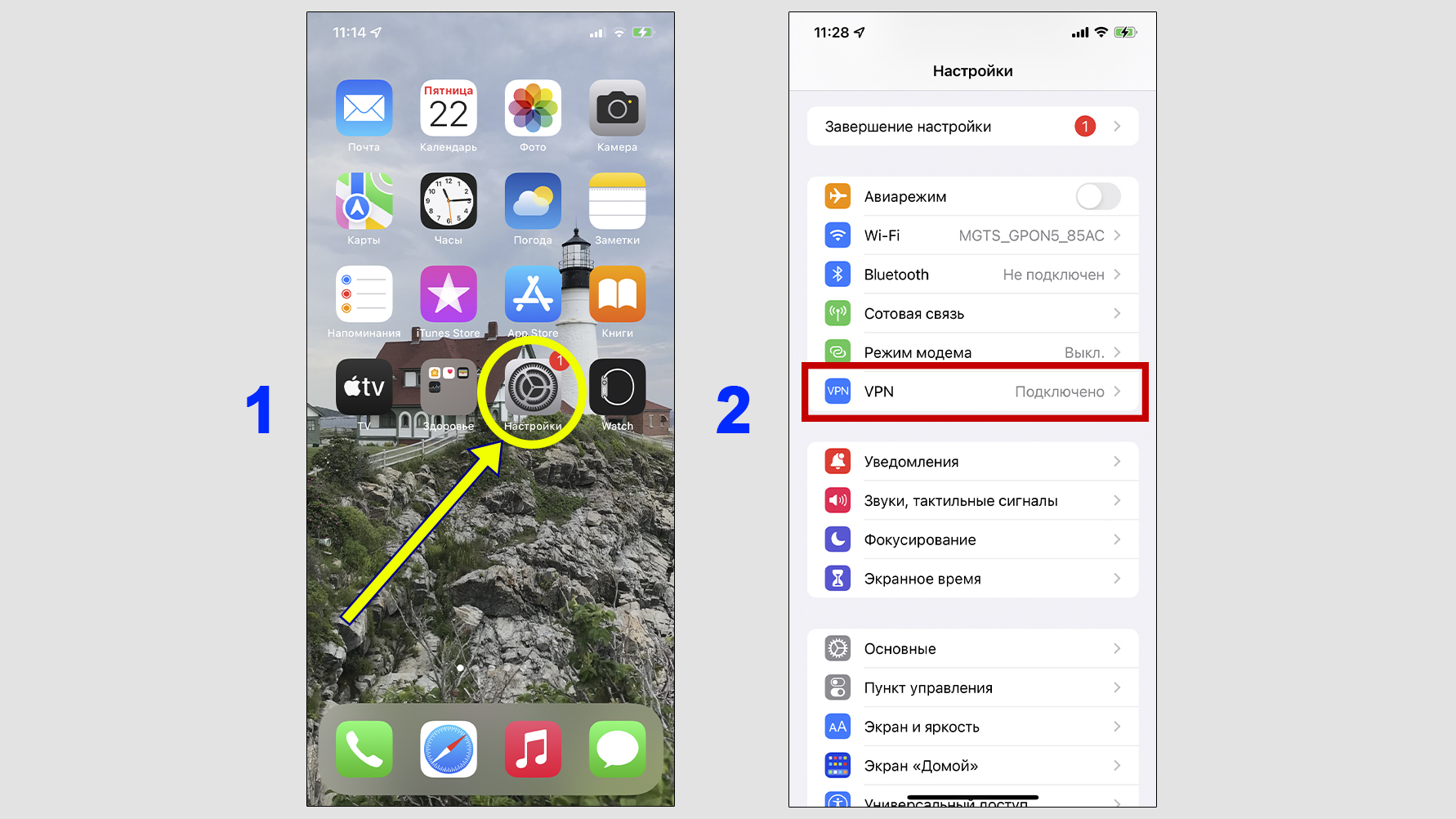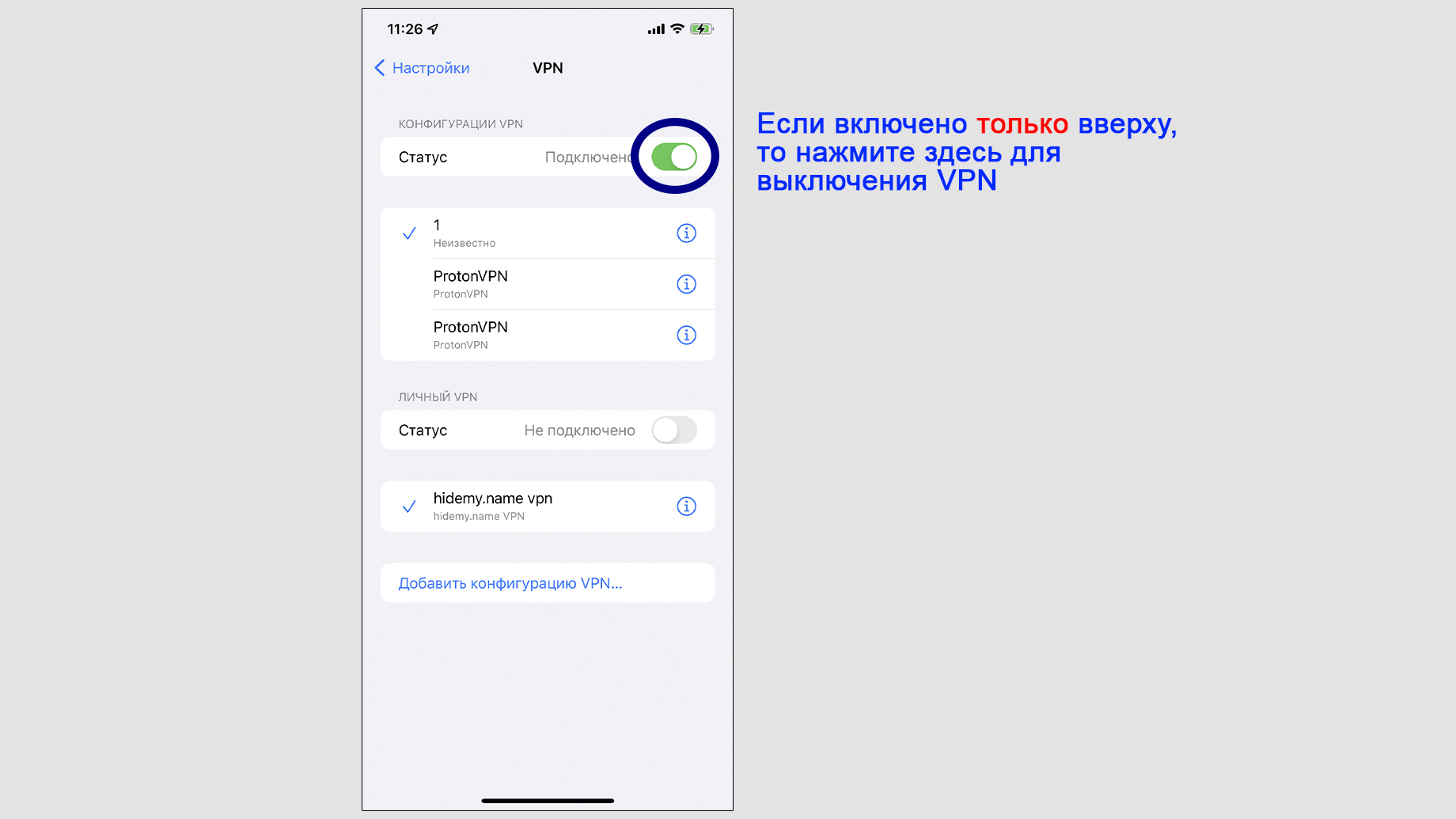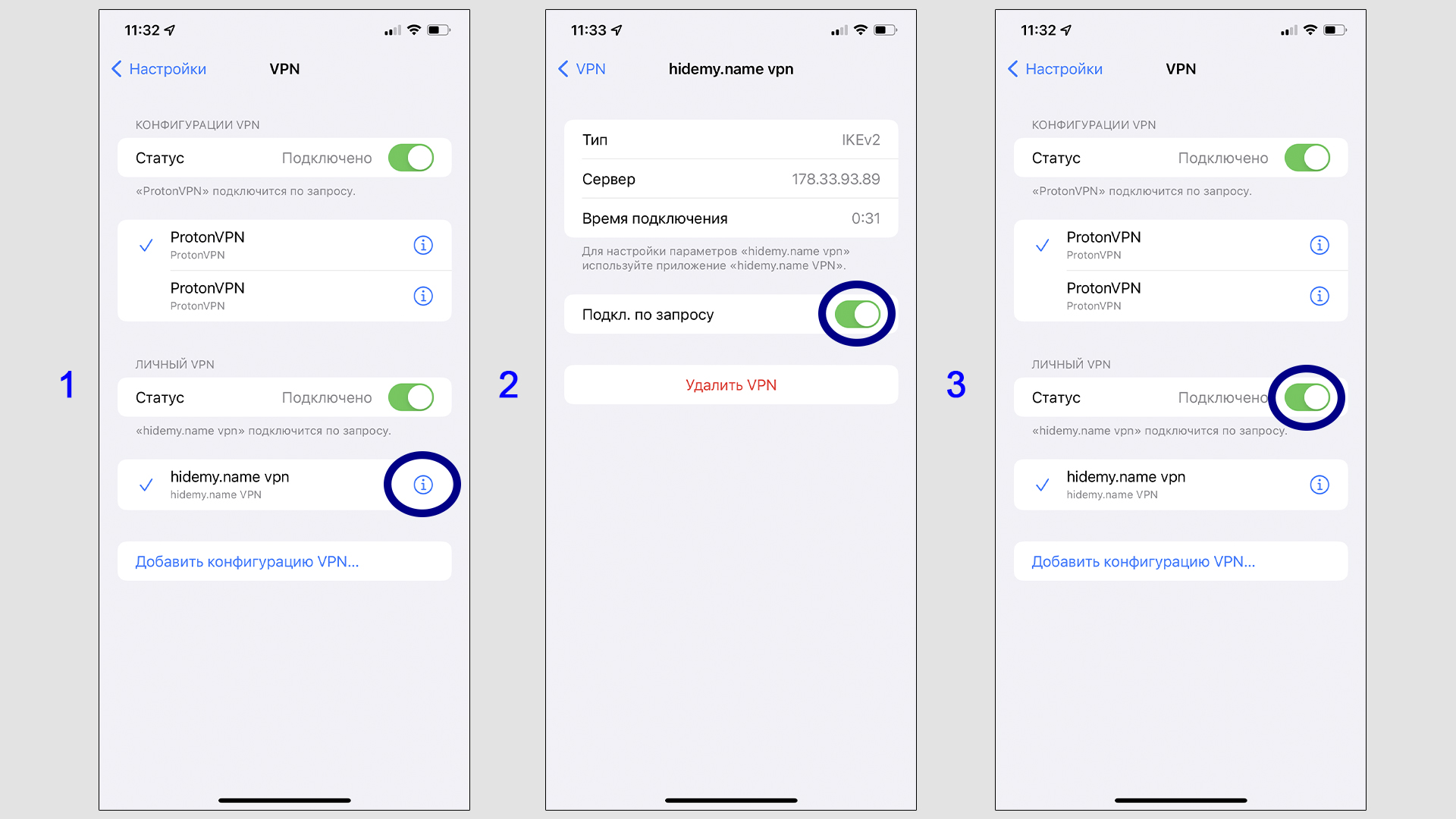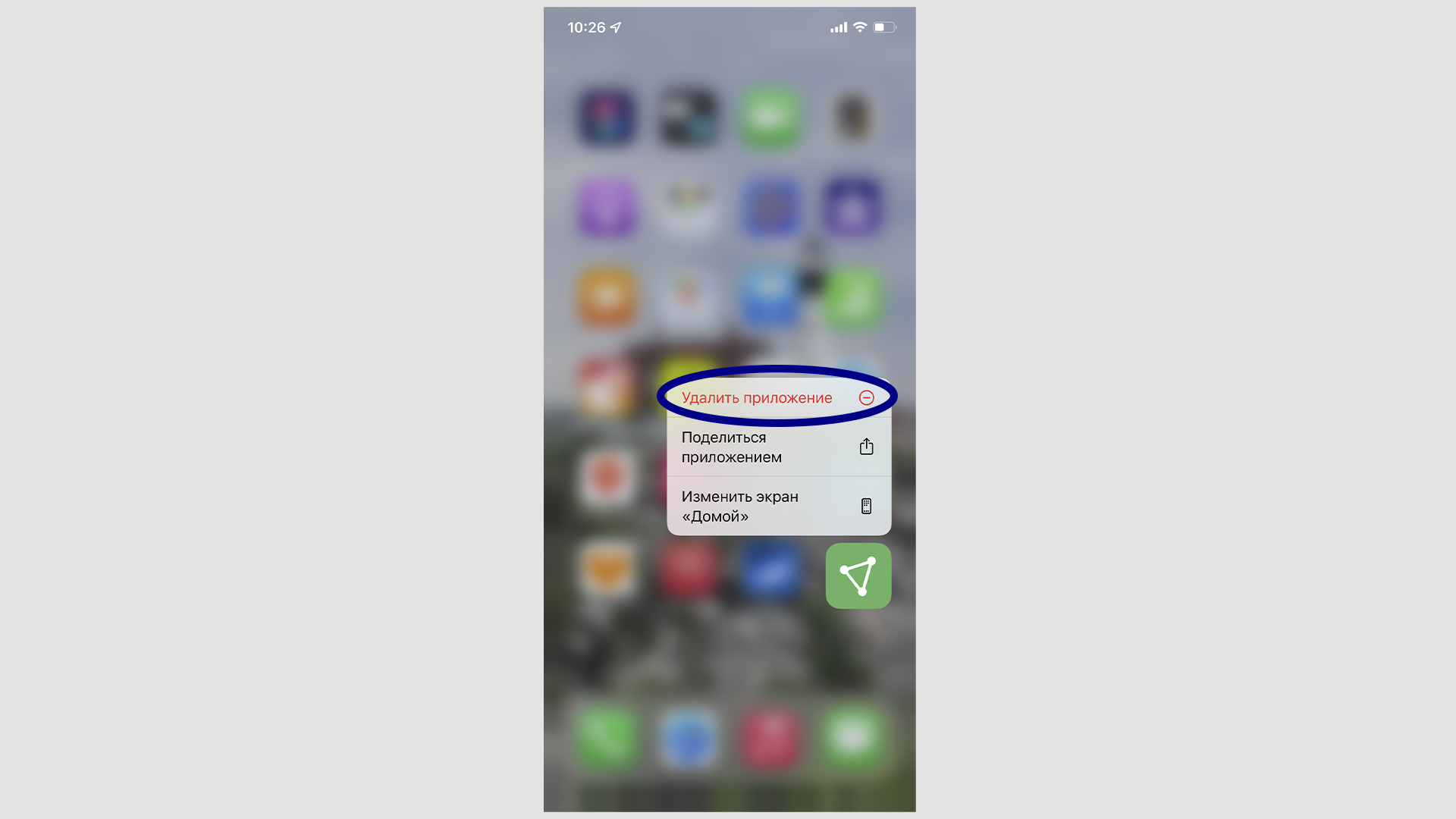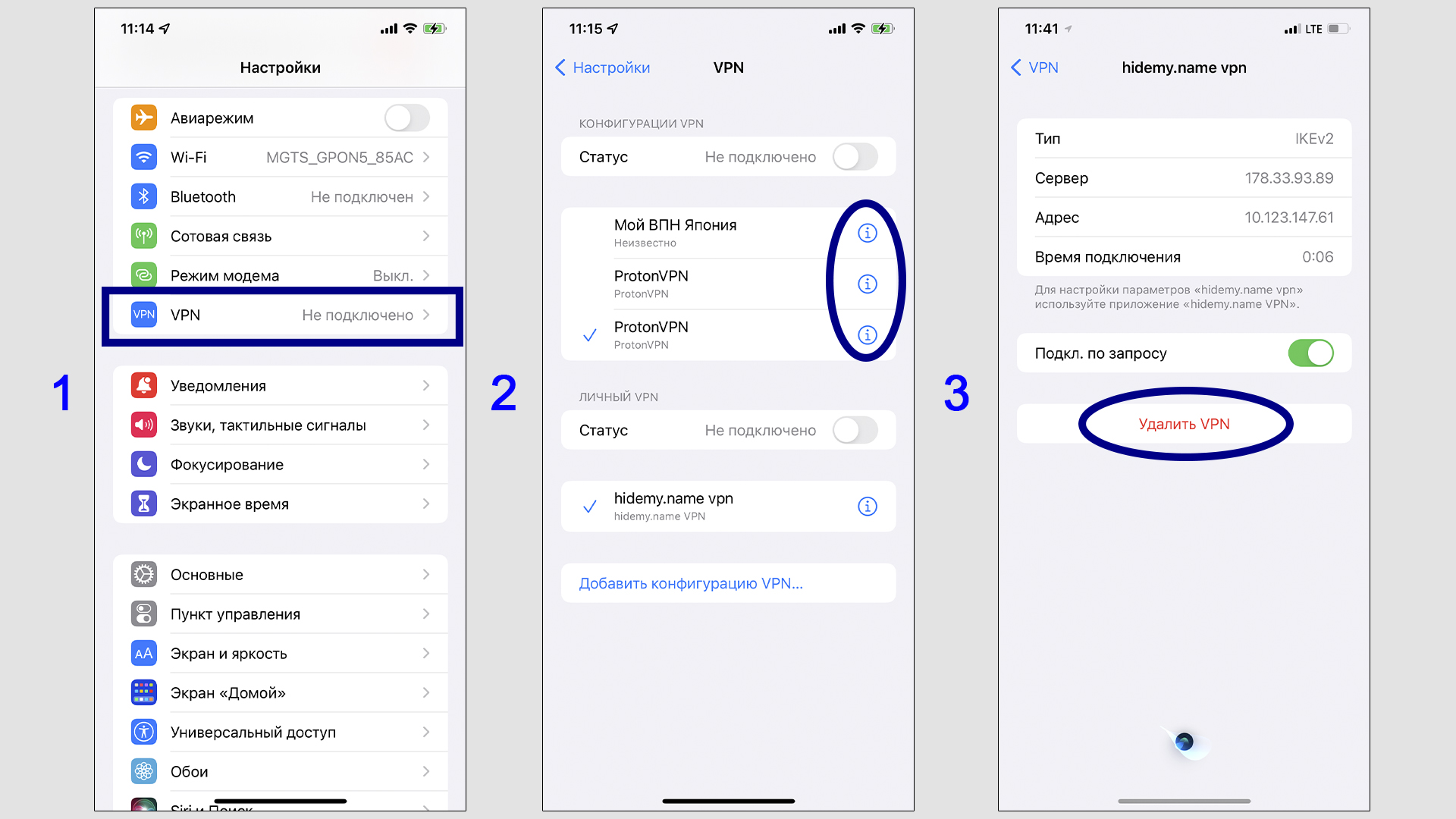В этой инструкции для новичков рассмотрим, как быстро отключить совершенно любой VPN на Apple IPhone или полностью удалить его со смартфона.
Узнаете о двух способах, работающих на всех версиях системы iOS. Рабочий вариант зависит от ситуации, поэтому очень важно пройти по порядку от 1-го ко 2-му, ничего не пропуская. Займет максимум 10 минут.
И рекомендую дочитать до конца, чтобы не забыть выключить функцию автоматического соединения с ВПН, а также чтобы не упустить фишки по полному удалению сервиса и оставшихся сертификатов. Особенно если VPN-провайдер ненадежный или вовсе мошеннический, который может отправлять надоедливые уведомления или вовсе похищать данные!
Быстрое отключение VPN на IPhone или IPad любых версий
Независимо от версии прошивки, это можно выполнить:
- В конфигурации сети и интернета телефона. Подходит для выключения как VPN-соединения, созданного вручную, так через приложение.
- Через саму программу, которая была установлена от VPN-провайдера (ее скачивали с AppStore).
Вариант 1 — отключить подключение VPN в приложении
Этот вариант самый быстрый и подойдет в случае, когда вы точно знаете, что для выхода в интернет через ВПН, использовали специально установленное из App Store приложение. Если это не так, переходите сразу ко 2-му варианту.
На экране всех приложений IPhone найдите то, что отвечает за VPN. Как точно выглядит нужный значок не смогу подсказать, поскольку разных поставщиков много, например: Proton, Windscribe, Turbo, Master.
Если не знаете, тогда открывайте по очереди те программы, которые вам неизвестны. Так найдете VPN-приложение.
Несмотря на разный интерфейс, внутри абсолютно все они отключаются одинаково. Обычно в главном окне всегда есть большая кнопка «отключить / подключить». Она либо так и называется, либо имеет привычное нам обозначение «Вкл. / Выкл.». Нажмите на нее и соединение будет разорвано.
Ниже показан пример для приложений «Proton» и «Hidemy.Name»:
VPN в приложении IPhone выключается соответствующей кнопкой
Готово! Соединение выключено и самопроизвольно снова запускаться не должно, если соответствующая функция не активирована в программе. Сам подобного ни разу не встречал, но в некоторых может встречаться.
Если же не нашли нужную программу для VPN, то, вероятно, подключение было создано встроенными средствами. Тогда вам однозначно поможет следующий метод, попробуйте его.
Вариант 2 — выключить любой VPN-сервис в настройках
Описываемая ниже последовательность действий работает совершенно для любых VPN-подключений, вне зависимости от того, через программу они работают или созданы самостоятельно.
Сначала переходим в раздел управления VPN-сервисами:
- Перейдите в настройки через стандартную иконку в списке всех приложений.
- В первом блоке (где настраивается связь, сеть Wi-Fi и пр.), нажмите на пункт «VPN». Если он действительно включен, рядом будет надпись «Подключено». Иначе VPN-соединение у вас итак сейчас не работает. Тогда можно не выполнять следующие шаги и перейти сразу к процедуре удаления (см. главу ниже).
Раздел для выключения VPN находится в параметрах сети / связи IPhone
В следующем окне вверху будут отображаться конфигурации серверов VPN: созданные вручную (встроенными средствами вашего IPhone) и через бесплатные приложения. Чуть ниже расположены личные. Как правило, сюда попадают платные сервисы.
Если включен только верхний переключатель (конфигурации VPN), то кликните по нему, чтобы деактивировать. На этом процесс завершен.
Разъединение вручную созданного VPN-соединения
Если же в нижнем блоке (личные VPN) тоже активно ВПН-подключение, то делаем следующее:
- Кликните по иконке «информация» справа от названия VPN-соединения, обозначенного галочкой. Если у вас таких несколько, то следующие этапы необходимо проделать с каждым.
- В открывшемся окошке выключите опцию «Подкл. по запросу» и вернитесь на предыдущий экран.
- Теперь нажмите на переключатель под строкой «Личный VPN», чтобы его окончательно отключить.
Деактивация VPN, созданных в сторонних приложениях
Не сделав 2-го пункта, вы выключите соединение, но соответствующее приложение как можно скорее постарается его автоматически восстановить.
Простое отключение не убирает полностью VPN. Это лишь обрывает связь на нужное вам время, после можете настроить ее снова за пару кликов и подключиться. Но все данные для соединения по-прежнему остаются в устройстве!
Для полного удаления проделайте следующее…
Если знаете, что связь осуществлялась через приложение, то сначала удаляем его. Найдите в списке нужное, удержите на нем палец и из появившегося контекстного меню выберите пункт «Удалить приложение».
Удаление приложения для VPN
Перезагрузите IPhone, чтобы зафиксировать изменения и проверить, очистились ли окончательно все «хвосты». Я обычно всегда так делаю, в том числе на ПК.
Далее очищаем до конца все оставшееся, если найдется. По этим же пунктам следует пройтись, если соединение с ВПН устанавливалось ручным методом (без приложений):
- Зайдите в настройки и откройте раздел «VPN».
- Если в окне не отображается никаких названий, значит, все очищено. Последующие шаги пропустите и перейдите сразу к информации о проверке оставшихся сертификатов. Если же здесь отображается VPN-подключение, то нажмите на иконку информации справа от него.
- В окне появится кнопка «Удалить VPN». Жмите на нее.
Удаление профилей любых VPN-сервисов
Мы почти у цели. Почти, потому что если подключались через надежную компанию, то уже после выполнения 3-го пункта все оставшееся будет удалено.
Но в случае с бесплатными VPN, надежные можно пересчитать по пальцам одной руки. Поэтому стоит проверить установленные после их активности сетевые сертификаты и убрать, если остались:
- Перейдите в настройки, откройте раздел «Основные».
- Почти в самом низу будет категория «VPN и управление устройством». Открываем.
- Если в блоке «Профиль конфигурации» что-то отображается, перейдите внутрь. Если там ничего нет, то считайте уже итак ничего нет, все ОК.
- Нажмите «Удалить профиль». Однако если видите, что сертификат имеет подпись, то он надежен и можно даже не убирать его. Тогда при повторной установке VPN от той же компании, не придется ставить и подтверждать сертификат заново.
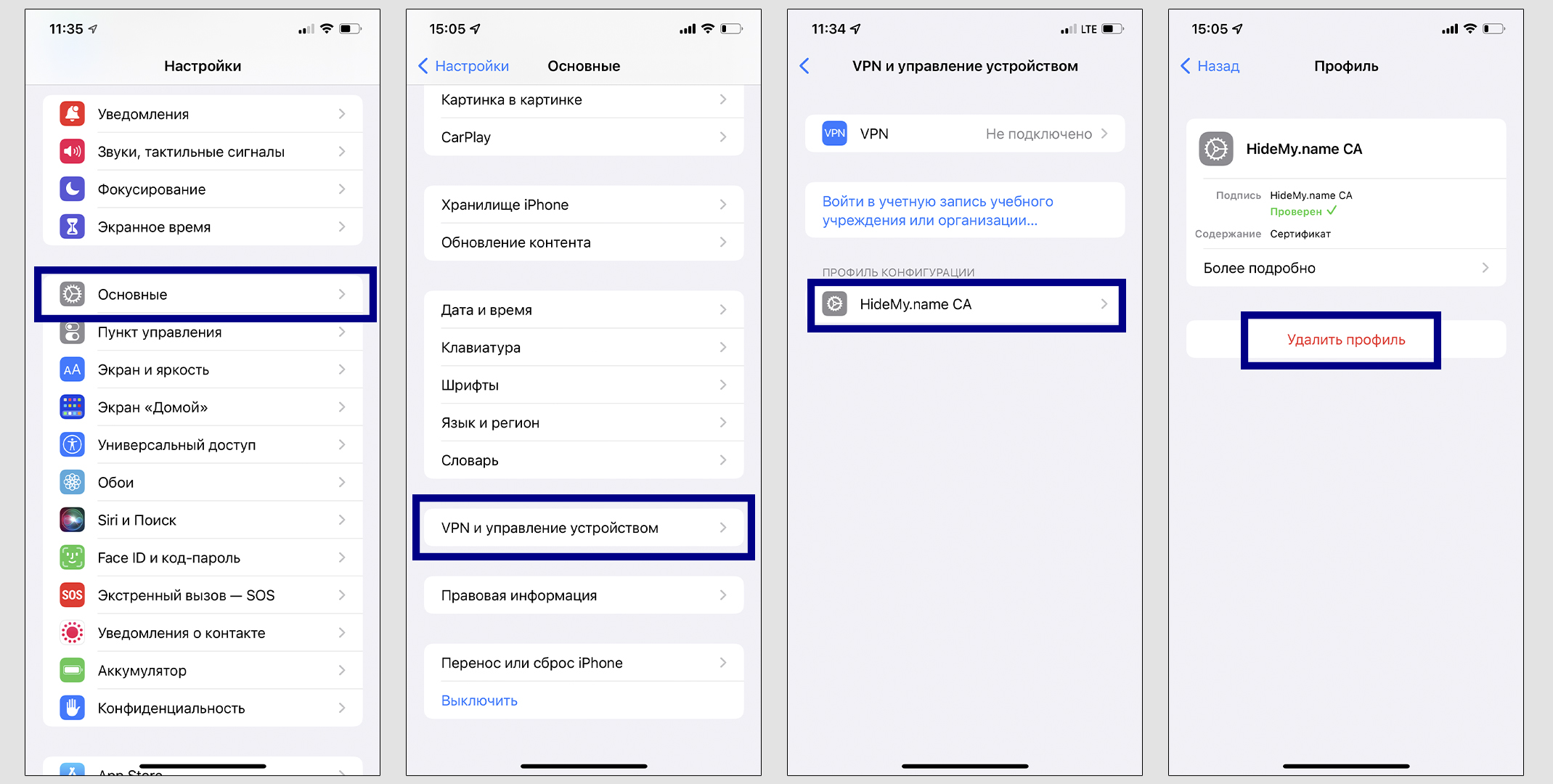 Удаление оставшихся профилей услуг ВПН
Удаление оставшихся профилей услуг ВПН
Вот теперь вы все зачистили окончательно.
Основные выводы и рекомендации
Согласитесь, выключить VPN на смартфонах IPhone совсем несложно.
Если работаете с доверенными VPN-провайдерами, то достаточно пользоваться одной лишь функцией временного выключения. Удалять их особого смысла нет, если не испытываете нехватку памяти на своем мобильном гаджете. Все-таки сейчас время такое: то один сайт заблокируют, то другой. А выход в интернет через виртуальную частную сеть может пригодиться, чтобы не прекращать пользоваться любимыми сайтами под блокировкой.
Каким ВПН-сервисам стоит доверять? Вопрос хороший. В 99% случаев — только платным (и то не без исключений). По этому вопросу оставил интересный материал вот здесь » Особенно полезен пользователям с небольшим опытом.
В остальных случаях лучше удалять и больше вообще ими не пользоваться, чтобы однажды не столкнуться с реальными проблемами. Какие конкретно могут быть, детально описал тут »
Если вдруг у вас что-то не получилось сделать по данной инструкции, обязательно напишите мне вопрос в комментариях внизу. Я рад обратной связи, каждому постараюсь оказать поддержку и помочь если это в моих силах! Подписывайтесь на рассылку, чтобы не пропускать время от времени новых полезных материалов по компьютерной грамотности.
Download Article
If you can’t turn off the VPN on your iPhone or iPad, we can help
Download Article
Using a VPN on your iPhone or iPad is a great way to protect your privacy on the web. But for all of the privacy bonuses that come with using a VPN, these services can slow down your browsing, which can be inconvenient when you’re just trying to search the web or play a game. Fortunately, it’s super easy to disable the VPN on any iPhone or iPad. We’ll show you three simple ways to disconnect from a VPN in iOS, from disabling the VPN temporarily to completely removing the VPN profile.
Things You Should Know
- You can disconnect in Settings > General > VPN and Device Management > VPN. Just tap the switch to turn off the VPN.
- If the VPN won’t turn off, tap the «i» in a circle next to your VPN, then toggle off the «Connect on Demand» switch.
- If your VPN app has a Disconnect switch, you can use it to disconnect when needed.
- Some VPNs have a kill switch that disables the internet if you disconnect the VPN. In this case, use the Disconnect switch in the VPN app.
-
1
Open your VPN service’s iPhone or iPad app. If you’re using a VPN app like Private Internet Access, Nord VPN, or SurfShark, you can easily turn the VPN on and off from within the app itself.
- This method is great if you just need to switch off the VPN temporarily so you can access certain websites or speed up your connection.
-
2
Tap the Disconnect or Off switch. This switch will look a bit different depending on which VPN service you’re using. Once disconnected, you can browse the web without sending your traffic through the secure server.
- Some VPN services don’t let you disconnect through their app. In this case, you can disable the VPN in your Settings when you don’t want to use it, or delete the app entirely.
Advertisement
-
1
Open your iPhone or iPad’s Settings
. It’s the gray gear icon on your Home screen. One of the easiest ways to disable a VPN is in your Settings.
- If you’ve already tried to turn off your VPN but it keeps reconnecting, this method will help!
-
2
Scroll down and tap General. It’s in the third group of settings.
-
3
Tap VPN and Device Management. You’ll see this toward the bottom of the page. You may have to scroll down a little to find it.
- If you don’t see this option, tap VPN instead.
-
4
Tap VPN. You’ll see this at the top of the screen. All VPN services on your iPhone or iPad will appear here.
-
5
Toggle the switch to the Off position
. If the VPN was previously connected, this will disconnect you from the VPN instantly.
-
6
Disable Connect On Demand if your VPN turns back on. If your VPN turns back on automatically after you disconnect, you’ll need to disable Connect On Demand:
- Tap the “i” in a circle next to the name of your VPN.
- Tap the «Connect On Demand» switch to turn the feature off.
- Your VPN will now stay off until you return to Settings > General > VPN and Device Management > VPN and tap the switch.
-
7
Turn off your VPN service’s kill switch if necessary. Some VPNs services (including Surfshark) come with a «kill switch» feature that instantly disconnects you from the internet if you turn off the VPN in your settings. If disconnecting the VPN temporarily makes it so you can no longer use the internet, you’ll need to turn off the Kill Switch feature in your VPN app.
- In Surfshark, you’ll find this option in the app under Settings > VPN Settings > Kill Switch.[1]
- Some services, including Nord VPN, do not allow you to disable the kill switch. Instead, use the Disconnect button in the VPN’s app when you don’t want to use it.
- In Surfshark, you’ll find this option in the app under Settings > VPN Settings > Kill Switch.[1]
Advertisement
-
1
Delete your VPN’s app (if you’ve installed one). If you’ve been using a VPN service that offers its own app, you can easily delete the app from your iPhone or iPad. To delete the app:
- Tap and hold the app’s icon on your Home screen.
- Tap Remove App.
- Tap Delete App. In most cases, this is all you’ll need to do to disable the VPN permanently. If you’re still connected to the VPN, continue with this method to delete the VPN profile from your settings.
-
2
Open your iPhone or iPad’s Settings
. It’s the gray gear icon on your Home screen or in your App Library.
-
3
Scroll down and tap General. It’s in the third group of settings.
-
4
Tap VPN and Device Management. You’ll see this toward the bottom of the page. You may have to scroll down a little to find it.
-
5
Tap VPN. You’ll see this at the top of the screen. All VPN services on your iPhone or iPad will appear here.
-
6
Tap the «I» in a circle next to the name of your VPN. This opens the server details for your VPN service.
-
7
Tap Delete VPN. You’ll see this at the bottom of the page.
-
8
Tap Delete to confirm. Now that the VPN profile is gone, you’ll no longer connect to the VPN.
Advertisement
Ask a Question
200 characters left
Include your email address to get a message when this question is answered.
Submit
Advertisement
Thanks for submitting a tip for review!
About This Article
Article SummaryX
1. Open Settings.
2. Tap General.
3. Tap VPN.
4. Tap the “i” in a circle.
5. Turn off the “Connect On Demand” switch.
6. Tap the back button.
7. Turn off the “Status” switch.
Did this summary help you?
Thanks to all authors for creating a page that has been read 68,350 times.
Is this article up to date?
Download Article
If you can’t turn off the VPN on your iPhone or iPad, we can help
Download Article
Using a VPN on your iPhone or iPad is a great way to protect your privacy on the web. But for all of the privacy bonuses that come with using a VPN, these services can slow down your browsing, which can be inconvenient when you’re just trying to search the web or play a game. Fortunately, it’s super easy to disable the VPN on any iPhone or iPad. We’ll show you three simple ways to disconnect from a VPN in iOS, from disabling the VPN temporarily to completely removing the VPN profile.
Things You Should Know
- You can disconnect in Settings > General > VPN and Device Management > VPN. Just tap the switch to turn off the VPN.
- If the VPN won’t turn off, tap the «i» in a circle next to your VPN, then toggle off the «Connect on Demand» switch.
- If your VPN app has a Disconnect switch, you can use it to disconnect when needed.
- Some VPNs have a kill switch that disables the internet if you disconnect the VPN. In this case, use the Disconnect switch in the VPN app.
-
1
Open your VPN service’s iPhone or iPad app. If you’re using a VPN app like Private Internet Access, Nord VPN, or SurfShark, you can easily turn the VPN on and off from within the app itself.
- This method is great if you just need to switch off the VPN temporarily so you can access certain websites or speed up your connection.
-
2
Tap the Disconnect or Off switch. This switch will look a bit different depending on which VPN service you’re using. Once disconnected, you can browse the web without sending your traffic through the secure server.
- Some VPN services don’t let you disconnect through their app. In this case, you can disable the VPN in your Settings when you don’t want to use it, or delete the app entirely.
Advertisement
-
1
Open your iPhone or iPad’s Settings
. It’s the gray gear icon on your Home screen. One of the easiest ways to disable a VPN is in your Settings.
- If you’ve already tried to turn off your VPN but it keeps reconnecting, this method will help!
-
2
Scroll down and tap General. It’s in the third group of settings.
-
3
Tap VPN and Device Management. You’ll see this toward the bottom of the page. You may have to scroll down a little to find it.
- If you don’t see this option, tap VPN instead.
-
4
Tap VPN. You’ll see this at the top of the screen. All VPN services on your iPhone or iPad will appear here.
-
5
Toggle the switch to the Off position
. If the VPN was previously connected, this will disconnect you from the VPN instantly.
-
6
Disable Connect On Demand if your VPN turns back on. If your VPN turns back on automatically after you disconnect, you’ll need to disable Connect On Demand:
- Tap the “i” in a circle next to the name of your VPN.
- Tap the «Connect On Demand» switch to turn the feature off.
- Your VPN will now stay off until you return to Settings > General > VPN and Device Management > VPN and tap the switch.
-
7
Turn off your VPN service’s kill switch if necessary. Some VPNs services (including Surfshark) come with a «kill switch» feature that instantly disconnects you from the internet if you turn off the VPN in your settings. If disconnecting the VPN temporarily makes it so you can no longer use the internet, you’ll need to turn off the Kill Switch feature in your VPN app.
- In Surfshark, you’ll find this option in the app under Settings > VPN Settings > Kill Switch.[1]
- Some services, including Nord VPN, do not allow you to disable the kill switch. Instead, use the Disconnect button in the VPN’s app when you don’t want to use it.
- In Surfshark, you’ll find this option in the app under Settings > VPN Settings > Kill Switch.[1]
Advertisement
-
1
Delete your VPN’s app (if you’ve installed one). If you’ve been using a VPN service that offers its own app, you can easily delete the app from your iPhone or iPad. To delete the app:
- Tap and hold the app’s icon on your Home screen.
- Tap Remove App.
- Tap Delete App. In most cases, this is all you’ll need to do to disable the VPN permanently. If you’re still connected to the VPN, continue with this method to delete the VPN profile from your settings.
-
2
Open your iPhone or iPad’s Settings
. It’s the gray gear icon on your Home screen or in your App Library.
-
3
Scroll down and tap General. It’s in the third group of settings.
-
4
Tap VPN and Device Management. You’ll see this toward the bottom of the page. You may have to scroll down a little to find it.
-
5
Tap VPN. You’ll see this at the top of the screen. All VPN services on your iPhone or iPad will appear here.
-
6
Tap the «I» in a circle next to the name of your VPN. This opens the server details for your VPN service.
-
7
Tap Delete VPN. You’ll see this at the bottom of the page.
-
8
Tap Delete to confirm. Now that the VPN profile is gone, you’ll no longer connect to the VPN.
Advertisement
Ask a Question
200 characters left
Include your email address to get a message when this question is answered.
Submit
Advertisement
Thanks for submitting a tip for review!
About This Article
Article SummaryX
1. Open Settings.
2. Tap General.
3. Tap VPN.
4. Tap the “i” in a circle.
5. Turn off the “Connect On Demand” switch.
6. Tap the back button.
7. Turn off the “Status” switch.
Did this summary help you?
Thanks to all authors for creating a page that has been read 68,350 times.
Is this article up to date?

Технология VPN набирает все большую популярность, особенно учитывая нынешнюю политику Роскомнадзора. Именно он блокирует абсолютно безобидные интернет-ресурсы. Естественно, это способствует тому, что пользователь начинает обходить блокировки, устанавливая VPN. Но при неправильной установке и в ряде других ситуаций, появляется необходимость удалить VPN. Здесь у пользователей возникает вопрос: как отключить VPN на Айфоне?
В принципе, интуитивно понятный интерфейс способствует тому, что каждый пользователь без проблем сможет разобраться, как выключить VPN на Айфоне, но давайте подробней рассмотрим с вами, что такое VPN, как его отключить и удалить ненужные конфигурации.
Все о том как настраивать VPN на iOS и выбор приложения мы уже описали в этой статье: Как настроить VPN на iOS 12
В целом, VPN (Virtual Private Network) – это метод организации виртуальной компьютерной сети, которая создается поверх реальной сети интернет. Это необходимо для того, чтобы решать самые различные задачи, например, обходить блокировку запрещенных сайтов. Применяется эта технология с целью повышения уровня конфиденциальности. Например, если вы подключились к незнакомой сети Wi-Fi, где хакер за соседним столиком может без проблем украсть личные данные. При помощи VPN можно легко зашифровать все данные, которые выходят с вашего компьютера. Но при появлении более новых сервисов или просто при отсутствии необходимости в технологии, возникает вопрос: как удалить VPN с Айфона? 
Как удалить VPN с Айфона?
Если вы хотите удалить технологию VPN из гаджета на iOS, вам необходимо просто следовать следующей инструкции:
- зайти с главного меню в раздел «Настройки»;
- перейди в раздел «Основные»;

- переходим в раздел «Профили»;
- здесь находим не нужный вам VPN-сервис, кликаем на него и нажимаем на красную кнопку «Удалить».
 Теперь вы знаете, как удалить VPN из настроек iPhone. Иногда бывают ситуации, когда при стандартном удалении полностью сервис не удаляется. В этом случае вам нужно дополнительно удалить ненужные сертификаты из конфигурации.
Теперь вы знаете, как удалить VPN из настроек iPhone. Иногда бывают ситуации, когда при стандартном удалении полностью сервис не удаляется. В этом случае вам нужно дополнительно удалить ненужные сертификаты из конфигурации.
Как удалить VPN из конфигурации iPhone, iPad, iPod?
Часто во время установки программы, она начинает требовать установку дополнительных сертификатов для своей работы. Именно по этой причине, желательно при удалении VPN, нужно проверить свой гаджет на наличие сомнительных профилей. Они способны передавать разработчикам конфиденциальные данные. Сделать это также просто, как удалить VPN с iPhone. Нужно просто найти в профилях непроверенные сертификаты и удалить их. Но нужно быть внимательным, т.к. некоторые профили помогают корректно работать приложению. 
Выводы
Теперь вы знаете, как отключить VPN на Айфоне 5 и любой другой версии смартфона, работающего под управлением iOS. Если вы обнаружили, что приложение работает некорректно или присылает слишком много рекламы, то удаляйте его незамедлительно. Многие бесплатные сервисы VPN не только не могут защитить от потери данных, а сами воруют данные своих пользователей. Именно по этой причине, отдавайте предпочтение только проверенным сервисам, которым вам не придется удалять. Ранее мы рассмотрели ТОП 10 лучших сервисов VPN на все случаи жизни.
Была ли эта статья вам полезна?
28 из 40 пометили это полезным для себя
Услуги Virtual Private Network (Виртуальной частной сети), а если говорить привычнее и короче — VPN, в 2022 году стали максимально популярными. В течение года Роскомнадзор потребовал заблокировать приложения и социальные сети, которые принадлежать компании Meta: Instagram*, Facebook*. Также подвергся блокировке сайт Twitter*, стало невозможным размещение контента в Tik-Tok.
Именно поэтому, пользователи из России все чаще стали устанавливать на телефоны Android VPN. Телефоном для выхода в сеть многие пользуются гораздо чаще. Пользователи устройств на Андроид часто задаются вопросом, как отключить VPN на мобильном телефоне. Отключение VPN может потребоваться в следующих случаях:
- Приложение работает некорректно.
- После установки мобильного приложения телефон стал работать медленнее.
- Батарея телефона стала садиться гораздо быстрее.
- Сайт не открывается через сервер другой страны (например, местные новости).
- Приложения не работают через ВПН (например, Госуслуги).
- Скорость соединения слишком низкая.
Если одной из причин удаления стало некачественное соединение, низкая скорость Интернета, сбои в работе телефона, то мы рекомендуем установить браузерное расширение VPN на персональный компьютер. Программа называется Troywell VPN. Это бесплатный сервис. Поставщик предоставляет полезные дополнительные опции, при помощи которых вы вновь сможете заходить на любимые популярные сайты или сервисы.
Мы собрали воедино несколько методов деактивации ВПН, которые обязательно помогут решить проблему.
Отключение VPN на Android
Есть два способа отключения ВПН. Порядок действий или названия пунктов меню могут отличаться от версии системы и ее прошивки.
Популярных приложений VPN, которые можно установить на телефон с системой Андроид, достаточно много, поэтому сделать обзор каждого мы не можем. Но суть работы у всех программ — одна, поэтому действия для отключения будут идентичными, с некоторыми нюансами.
Вариант 1: Настройки приложения
- Откройте приложение и найдите кнопку подключения на экране. Условное обозначение кнопки может быть разным. Для одних приложений это изображение тумблера, который находится в активном положении, а для других — зеленая галочка.
- Если на стартовой странице обозначение отсутствует, то перейдите в настройки. Там будет указано, защищено устройство или нет.
- Если подключение было установлено, то при нажатии на значок оно будет разорвано.
Вариант 2: Панель быстрого доступа
Этот вариант универсальный для всех моделей мобильных устройств.
- Чтобы деактивировать приложение разверните штору на экране (панель быстрого доступа), а затем тапните на по иконке.
- После нажатия на экране откроется главная страница программы или всплывающее окно с возможностью быстрого отключения VPN. Для отключения разорвите соединение (нажмите кнопку «Отключить», «Разъединить», «Завершить сеанс»).
Этого должно быть достаточно для разрыва соединения через установленную Частную виртуальную сеть. Если у вас возникли проблемы с разрывом подключения — напишите в техническую поддержку приложения ВПН.
Вариант 3: Удаление приложений
Также для прекращения работы приложения вы можете его просто удалить. Удаление поможет в том случае, если программа «зависла» или произошел сбой.
- Чтобы удалить ПО зайдите в настройки телефона, выберите «Приложения».
- Тапните на вкладку «Сторонние».
- Найдите приложение ВПН.
- Тапните на него и в открывшемся окне выберите «Удалить».
- Подтвердите удаление.
Для правильного удаления программного обеспечения после данных манипуляций перезагрузите телефон, а затем почистите систему от мусора и остаточных файлов. Это можно сделать нажатием на утилиту «Очистка», на иконке которой изображена метла.
Вариант 4: Системные средства
- В системе Андроид есть инструменты для добавления удаления программ. Деактивировать VPN можно через «Настройки» – «Беспроводные сети» – «Еще».
- Перейдите из меню в VPN.
- Система переведет вас в раздел доступных сетей, где вы сможете выбрать способ соединения. Для этого тапните на шестеренку, для отображения информации о подключении.
- Нажмите «Удалить» или «Рассоединить».
Вариант 5: Сброс настроек смартфона
Радикальное решение — сброс настроек до заводского состояния. После этой операции вы получите совершенно «чистый» смартфон, как только после покупки. Без всех установленных дополнительных приложений, которые вы скачали в «Маркете». Такой выход подойдет, если все перечисленные способы не работают, а VPN «подвесил» телефон и устройство не отзывается ни на какие действия, либо отзывается, но с огромной задержкой.
Такой способ подойдет и тем, кого перестал работать телефон из-за некорректно установленного ПО, сбоя в системе или отказе драйверов.
Сама процедура сброса настроек не требует никаких специфических навыков. Для этого нужно:
- Выключить телефон.
- Одновременно зажать кнопку увеличения/уменьшения громкости и запуска.
- Не отпускать кнопку до тех пор, пока на экране не появится лого Андроид.
- Таким образом вы попадете в BIOS.
- Переключение между строками меню производится при помощи кнопок звука.
- Выберите «Wipe data/factory reset».
- Кнопкой включения подтвердите выбор.
Как отключить VPN на iPhone
Вне зависимости от версии системы отключить ВПН возможно через:
- Конфигурацию сети и Интернета. Такой способ подойдет для отключения соединения через виртуальную частную сеть, если последнее создано при помощи любого постороннего программного обеспечения или для деактивации соединения, которое было создано при помощи настроек iPhone.
- Через ПО, скачанное в AppStore.
Первый вариант подойдет для тех, кто не знает, каким образом было создано подключение через ВПН.
Для отключения VPN на iPhone можно воспользоваться первым способом, который мы описывали ранее. Также можно удалить приложение прямо через главный экран:
- Долгое нажатие на приложение.
- В выпадающем меню тапните «Удалить приложение» и соединение будет разорвано.
Удаление можно произвести при помощи настроек, если VPN-соединение было установлено средствами iPhone:
- Нажмите на шестеренку, а затем перейдите в раздел «Основные».
- Выберите VPN. В меню будет прописано, активно ли в данный момент соединение.
- Рядом с подключением будет стоять галочка, если оно активно.
- Уберите ее и разорвите соединение.
Готово! Соединение разорвано и теперь вы можете пользоваться Интернетом через свой IP-адрес, который предоставляет провайдер.
*Социальные сети Instagram и Facebook, Twitter запрещены в РФ. Решением суда от 21.03.2022 компания Meta признана экстремистской организацией на территории Российской Федерации.
Предыдущая статья
Не работает WARP 1.1.1.1? Чем заменить VPN?
Следующая статья
Постоянно банят в соцсетях и на сайтах: решаем проблему при помощи мобильных прокси

В последнее время много разговоров о VPN и его использовании на мобильном телефоне, например, на iPhone. Но, многие пользователи все еще не знают, что это за технология и для чего она нужна. Чтобы закрыть этот пробел в знаниях мы расскажем о том, что такое VPN на iPhone, для чего он нужен и как его включить.
Коротко о VPN
Для того чтобы понять, что такое VPN на iPhone нужно скачала разобраться в значении самого термина VPN. Данный термин является сокращением от Virtual Private Network, что можно перевести на русский как виртуальная приватная сеть. Такие сети используются в тех случаях, когда организовать реальную, физически существующую сеть невозможно или не рационально. Виртуальные сети передают данные через уже существующие сети, чаще всего через Интернет. При этом, благодаря шифрованию, вся передаваемая информация остается надежно защищённой, вне зависимости от надежности сети поверх которой работает виртуальная сеть.
Типичный пример использования виртуальной сети – это корпоративная сеть, которая объединяет несколько региональных отделений компании в одну общую компьютерную сеть. При построении такой сети не важно, как далеко расположены отделения компании друг от друга, так как данные все равно будут передаваться через Интернет.

Также, виртуальные сети могут использоваться и для решения других задач. Например, некоторые Интернет-провайдеры используют VPN для подключения пользователей к Интернету. Но, обычные пользователи, чаще всего, применяют VPN тогда, когда нужно обеспечить безопасность подключения к Интернету или обойти блокировку доступа к сайтам. Именно такой сценарий использования VPN чаще всего применяется на iPhone и других мобильных телефонах.
Для чего нужен VPN в iPhone
Как мы уже сказали, VPN может использоваться для решения разных задач. Ниже мы рассмотрим несколько наиболее типичных примеров, в которых VPN может применяться на iPhone или другом мобильном телефоне.
- Безопасное подключение к Интернету. При подключении к не защищенном Wi-Fi (например, в кафе, гостинице или аэропорте) вы оказываетесь в опасности, так как в этом случае ваши данные могут быть перехвачены и использованы посторонними. Для решения этой проблемы можно использовать VPN. Для этого нужно подключить iPhone к Wi-Fi и сразу включить VPN. После этого весь ваш трафик будет передаваться через зашифрованную виртуальную сеть, что защитит вас от утечки информации.
- Анонимность в Интернете. При работе в Интернете у вас может возникнуть необходимость скрыть свое реальное местоположение. Для решения этой задачи также можно использовать VPN. Подключите iPhone к Интернету любым удобным вам способом и включите VPN. После такого подключения ваш трафик пойдет через сервер VPN-провайдера, что скроет ваше реальное расположение.
- Обход ограничений. Во многих странах есть списки сайтов, доступ к которым заблокирован. Но, используя VPN эти ограничения можно обойти. Для этого просто подключаем iPhone к Интернету и включаем VPN. После этого ваш трафик пойдет через сервер VPN-провайдера, что позволит зайти на заблокированный ресурс. В данном случае важно понимать, что для обхода блокировок вам нужен VPN-сервер, расположенный в другой стране.
- Подключение к корпоративной сети. Используя VPN на iPhone, вы можете подключиться к виртуальной сети вашей компании и получить доступ ко всем ресурсам, которые присутствуют в такой сети. Например, это может быть доступ к внутреннему сайту, который работает только в сети и не доступен из Интернета.
Как включить VPN на iPhone
Для того чтобы включить VPN на iPhone его нужно сначала настроить. Для этого откройте настройки iPhone и перейдите в раздел «Основные – VPN».

В данном разделе нужно воспользоваться опцией «Добавить конфигурацию VPN».

После этого появится большое окно с настройками подключения к VPN. Тут необходимо правильно указать тип подключения, адрес сервера, а также ввести правильные данные для доступа. Подробную информацию о настройках, которые здесь нужно использовать вы можете узнать в поддержке вашего VPN-сервиса. После внесения всех настроек нужно сохранить подключение к VPN с помощью кнопки «Готово».

После настройки VPN подключения вернитесь на главный экран настроек iPhone. Здесь, рядом с Wi-Fi и Bluetooth, должен появиться переключатель VPN.

Переведите данный переключатель VPN в положение «Включено» и ваш iPhone автоматически подключится к VPN-сети.
Также нужно отметить, что многие VPN-сервисы имеют собственные приложения, которые значительно упрощают подключение к VPN. В этом случае нужно просто запустить приложение на iPhone и нажать на кнопку «Подключиться».
Как отключить VPN на iPhone
Если вы включали VPN на iPhone с помощью настроек, то для его отключения достаточно еще раз зайти в настройки и нажать на переключатель VPN. При этом удалять созданное подключение не обязательно.

Если же вы подключались к VPN с помощью приложения, то и отключаться нужно через него. В этом случае отключение через настройки не сработает.
VPN сервисы для iPhone
Как вы могли заметить, VPN включается очень просто. На iPhone для этого достаточно добавить новую конфигурацию и включить переключатель в главном меню настроек. Но, может возникнуть вопрос, где взять параметры, которые нужно указывать при создании конфигурации?
Для этого вам нужно выбрать VPN сервис, зарегистрироваться на его сайте и оплатить услугу согласно тарифам. После оплаты сервис выдаст вам подробные инструкции по настройке ваших устройств, там будут указаны адреса серверов, а также логин и пароль, который нужно указывать при создании конфигурации в настройках iPhone.
Обычно услуги таких сервисов оплачиваются помесячно, но если заплатить на год вперед, то можно заметно сэкономить. Также иногда доступен пробный период, в течение которого можно протестировать сервис не оплачивая услугу.
Ниже мы рассмотрим несколько проверенных сервисов, которые обеспечивают стабильное подключение и высокую скорость интернета.

HideMy.name – простой и доступный VPN сервис с быстрым и стабильным подключением. Главное преимущество данного сервиса – это доступная цена.
Месячный тариф здесь стоит всего 470 рублей. Но, если оплатить услугу на полгода, то цена будет составлять 250 рублей, а при оплате на год вперед – всего 190 рублей. Возможен возврат средств (в течении 30 дней).
При этом сервис предлагает обширную сеть серверов, которые распределены по всему миру. Есть сервера в Северной Америке, Европе и Азии. Скорость интернета 70 мбит/с или выше, подключение стабильное. Есть приложение для iPhone, которое позволяет подключиться в один клик, без настройки конфигурации. Перейти >>>
 NordVPN — популярный западный VPN сервис с большим количеством серверов и высокой скоростью работы. Фишкой NordVPN является упор на безопасность, здесь используются только наиболее защищенные способы подключения и не ведуться никакие логи. Также сервис надежно защищает от утечек IP адресов и DNS запросов. Настройку подключения можно выполнить через приложение. Стоимость месяца подписки здесь составляет почти 12$, но если оплачивать услугу на год или больше, то цена будет заметно меньше. Возможен возврат средств (в течении 30 дней). Перейти >>>
NordVPN — популярный западный VPN сервис с большим количеством серверов и высокой скоростью работы. Фишкой NordVPN является упор на безопасность, здесь используются только наиболее защищенные способы подключения и не ведуться никакие логи. Также сервис надежно защищает от утечек IP адресов и DNS запросов. Настройку подключения можно выполнить через приложение. Стоимость месяца подписки здесь составляет почти 12$, но если оплачивать услугу на год или больше, то цена будет заметно меньше. Возможен возврат средств (в течении 30 дней). Перейти >>>
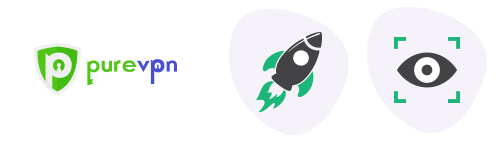
PureVpn.com – продвинутый VPN для требовательных пользователей. Основным плюсом PureVpn является огромный выбор серверов по всему миру и высокая скорость работы. В общей сложности здесь доступно более 2000 серверов в 180 странах и 300 000 разных IP адресов. Скорость интернета 80 мбит/с и больше, подключение стабильное. Как и в предыдущем случае, доступно приложение для iPhone, позволяющее быстро подключится без создания конфигурации. Месячный тариф здесь стоит 10$, но при оплате на год эта цена снижается почти в двое, а при оплате на 3 года вперед месячный тариф будет стоить меньше 2$. Возможен возврат средств (в течении 30 дней). Перейти >>>
Посмотрите также:
- Как настроить VPN на iPhone или iPad
- Как подключить геймпад Xbox One к телефону на Android, iPhone или iPad
- Как заблокировать спам звонки на Android телефоне или iPhone
Содержание
- Деактивация VPN на мобильных устройствах
- Отключение VPN на Android
- Системные средства
- Сторонние приложения
- Удаление приложений
- Как отключить VPN на iPhone
- iOS
Деактивация VPN на мобильных устройствах
На мобильных устройствах для создания такого VPN-подключения можно использовать собственные встроенные инструменты системы или дополнительные апплеты. Опять же, как и в случае с Windows, вы можете просто отключить или отключить установленные приложения (или удалить их совсем).
На устройствах Android при удалении можно использовать дополнительную опцию «Забыть эту сеть», чтобы избавиться от всех сохраненных данных конфигурации. Такой подход применим в ситуациях, когда возникают проблемы с виртуальными сетями, в частности ошибки соединения.
Отключение VPN на Android
Для выполнения этой процедуры можно использовать всего два метода отключения VPN, которые в свою очередь предлагают сразу несколько решений. При этом имейте в виду, что каждый этап может немного отличаться в зависимости от программы, версии операционной системы и фирменной оболочки производителя.
Системные средства
Как и другие операционные системы, Android по умолчанию предоставляет инструменты для добавления и последующего управления VPN через свои внутренние «Настройки». Отключить соединение можно в специальном разделе, расположение которого практически не меняется в разных версиях Android, будь то 4.4 или 8+.
- Разверните стандартное приложение «Настройки» и в блоке «Беспроводные сети» выберите раздел «Еще». Отсюда, в свою очередь, нужно перейти на страницу «VPN».
- Оказавшись в разделе со списком доступных сетей, выберите нужный вариант, нажав на строку или значок шестеренки. В результате на экране должно появиться всплывающее окно с информацией о соединении.
- Нажмите ссылку «Отключить» в правом нижнем углу окна, и это завершит процедуру отключения VPN. Каждое соединение также можно удалить через настройки, тем самым выполнив автоматическую деактивацию.



Представленный способ актуален только для чистого Android, тогда как фирменные оболочки могут существенно отличаться по расположению и названию разделов. Также не все смартфоны могут управлять VPN.
Сторонние приложения
Из-за достаточно большого количества Android-приложений, предоставляющих возможность использования VPN, в рамках одной статьи невозможно рассмотреть отключение сразу всех существующих опций; однако, к счастью, в большинстве случаев процедура сводится к одним и тем же действиям. По этой причине мы приводим только две универсальные инструкции, которые вполне применимы к таким известным приложениям, как ZenMate, Turbo VPN, OpenVPN и многим другим аналогам.
Вариант 1. Настройки приложения
- Откройте приложение с помощью соответствующего значка в списке установленных программ и щелкните значок в центре экрана. Иногда нужная кнопка сопровождается надписями типа «Подключено» или другими условными обозначениями, но это может быть и обычное статичное изображение.
- Если кнопки нет на главной странице, обязательно посетите главное меню в верхнем левом или правом углу экрана, чтобы найти соответствующий значок. Так или иначе, после нажатия соединение будет разорвано.

Вариант 2. Панель быстрого доступа
- В качестве альтернативного, но более универсального варианта, полностью идентичного любому стороннему приложению с VPN-сервисами, есть панель быстрого доступа. Чтобы отключить соединение этим способом, нужно развернуть шторку и коснуться строки с ключом или значка приложения.
- Сразу после этого на экране отобразится главная страница из первой инструкции или всплывающее окно с основной информацией об активном соединении с возможностью отключения VPN. Для отключения используйте кнопку «Отключить» и при необходимости подтвердите процедуру.


Описанных шагов должно быть достаточно для успешного отключения VPN, независимо от используемого приложения, версии Android и других функций. Однако, если вы все еще сталкиваетесь с проблемами, обязательно сообщите об этом в комментариях.
Удаление приложений
Вспомогательным решением для первого способа, незаменимым в некоторых ситуациях, является удаление приложения, предоставляющего услуги VPN. Это позволяет отключить любое соединение, установленное с помощью соответствующего программного обеспечения, даже если оно не работает должным образом. Сам процесс удаления был описан нами в отдельной статье на примере случайного приложения.

Чтобы исключить возможные проблемы после удаления такого ПО, обязательно перезагрузите смартфон, а при желании можете почистить систему от хлама. Это вполне возможно сделать с помощью интернет-сброса.
Как отключить VPN на iPhone
Как отключить VPN на iPhone
Если вы включили VPN на своем iPhone с помощью настроек, чтобы отключить его, просто снова зайдите в настройки и нажмите переключатель VPN. В этом случае удалять созданное подключение не нужно. Если вы подключились к VPN с помощью приложения, вам необходимо отключиться через него.
iOS
Нажимаем на снаряжение, затем переходим в раздел «Основные» и нажимаем на нужный нам предмет.

Теперь вы увидите используемое в данный момент VPN-подключение; рядом с ним будет галочка. Выберите его и отключите.

Источники
- https://3put.ru/kak-ustanovit-i-vklyuchit-vpn-na-kompyutere/
- https://bizzapps.ru/b/kak-vklyuchit-vpn/
- https://help-wifi.com/programmy-brauzery/vpn-dlya-chrome-opera-firefox-i-yandeks-brauzera-dostup-k-zablokirovannym-sajtam/
- https://dmitrysnotes.ru/kak-vernut-vpn-v-brauzer-opera
- https://sysadmin-note.ru/article/kak-vklyuchit-vpn-v-brauzerax/
- https://alpinefile.ru/opera-vpn-how-to-enable-russia.html
- https://support.microsoft.com/ru-ru/windows/%D0%BF%D0%BE%D0%B4%D0%BA%D0%BB%D1%8E%D1%87%D0%B5%D0%BD%D0%B8%D0%B5-vpn-%D0%B2-windows-3d29aeb1-f497-f6b7-7633-115722c1009c
- Наличие VPN на вашем iPhone помимо той, которую вы используете на своем компьютере, может значительно улучшить вашу конфиденциальность в Интернете.
- Однако, как и во многих других мобильных приложениях, иногда ситуация выходит из-под контроля. Например, вам может быть сложно отключить VPN, но мы готовы помочь.
- Отъезд лучшие VPN для iPhone вы можете использовать.
- Посетите наш Хаб с инструкциями чтобы узнать больше руководств по распространенным и необычным проблемам с VPN.
Иметь VPN на вашем персональном компьютере — это здорово, так как оно может предотвратить нежелательное отслеживание вашего соединения. VPN скрывает ваше соединение за шифрованием, чтобы ваш интернет-провайдер (или другие третьи лица) не могли видеть, что вы делаете.
В настоящее время конфиденциальность — это довольно хрупкая вещь, поскольку даже такая небольшая вещь, как, казалось бы, невинная реклама, может раскрыть ваши личные данные в Интернете и использовать их для таргетинга на вас с помощью рекламы.
Но приходило ли вам в голову когда-нибудь, что ваш компьютер — не единственное устройство с выходом в Интернет, которое вы используете? Например, ваш телефон, вероятно, хранит гораздо больше конфиденциальных данных о вас, чем ваш компьютер.
И нет веских причин не заботиться о конфиденциальности вашего телефона хотя бы так же эффективно, как вы делаете это для своего ПК. Наша точка зрения заключается в том, что вы должны использовать VPN независимо от устройства, которое вы используете для доступа в Интернет.
Тем не менее, по большому счету, телефонные VPN по-прежнему являются новыми и экспериментальными. Таким образом, вы можете столкнуться с некоторыми проблемами, которых нет у пользователей ПК. Возьмем, к примеру, iPhone.
Некоторые пользователи iPhone VPN сообщают, что не могут удалить профили конфигурации VPN со своих устройств. Как оказалось, большинство из них на самом деле не знают, но это нормально, раз уж мы все разобрались.
Отключение VPN на вашем iPhone, по-видимому, является еще одной частой проблемой, поэтому мы собираемся сразу же демистифицировать это.
1. Попробуйте использовать функцию VPN.
- Разблокировать свой айфон
- Откройте приложение «Настройки» на вашем устройстве.
- Найдите вариант VPN
- Нажмите, чтобы выключить VPN
Это самый простой способ отключить VPN на вашем iPhone, требующий минимального взаимодействия. Многие пользователи развертывают VPN, но не знают, куда именно он пошел и как его отключить.
Если служба исправна, простое отключение VPN должно помочь. Короче говоря, вы должны быть отключены от VPN в кратчайшие сроки, если все в порядке.
2. Отключите параметр «Подключить по запросу» VPN.
- Разблокировать свой айфон
- Откройте приложение «Настройки» на своем устройстве.
- Прокрутите вниз до общих настроек
- Откройте раздел Общие
- Найдите параметр VPN и выберите его
- Определите активное VPN-соединение (помечено синей галочкой)
- Щелкните обведенное активное VPN-соединение i кнопка
- If Подключение по требованию активирован, выключите его
- Вернитесь в меню VPN, нажав кнопку «Назад».
- Перевернуть Статус переключите на Off, чтобы отключиться от VPN
Теперь все должно быть хорошо. Вместо того, чтобы ваш iPhone автоматически переподключался к вашей VPN, вам придется каждый раз подключаться вручную. Однако это должно навсегда исправить невозможность отключения вашего устройства от VPN.
Совет: перед отключением параметра «Подключение по запросу» вы можете проверить, включена ли эта функция в вашем соединении. Он будет виден чуть ниже кнопки «Статус» в качестве информативной заметки.
3. Удалите приложение VPN.
- Разблокировать свой айфон
- Найдите значок приложения VPN (если он существует)
- Нажмите и удерживайте палец на нем, пока он не начнет покачиваться
- Нажмите кнопку x в верхнем левом углу значка
- Подтвердите, что вы хотите удалить приложение VPN со своего iPhone.
- Введите пароль вашего устройства, если будет предложено
Иногда разумные решения и попытки перехитрить VPN не заканчиваются хорошо. В этом случае с приложением может быть что-то не так, поэтому вы можете попробовать удалить его и посмотреть, работает ли оно.
Кроме того, обратите внимание, что некоторые приложения оставляют на вашем устройстве остаточные профили конфигурации VPN. Вы также можете удалить их. Ознакомьтесь с нашим руководством о том, как удалить профили VPN с вашего iPhone.
Обычно VPN можно легко отключить на iPhone.
Если вы использовали VPN на своем iPhone и пытаетесь найти способ отключить его, просто попробуйте выполнить описанные выше действия. Скорее всего, одно из предлагаемых нами исправлений поможет вам решить эту проблему.
Стоит отметить, что использование надежных и известных VPN, таких как Личный доступ в интернет на вашем iPhone может снизить вероятность возникновения таких проблем.
Часто задаваемые вопросы: подробнее об отключении VPN на iPhone
- Почему я не могу отключить VPN на своем iPhone?
Вероятно, это происходит из-за того, что включена опция «Подключиться по запросу». Ознакомьтесь с нашим полным руководством, чтобы узнать, как отключить настройку Connect On Demand для каждого VPN профиль.
- Можно ли отключить VPN?
Да, вы должны иметь возможность максимально легко отключиться от VPN. Ознакомьтесь с нашими руководство по отключению от VPN если у вас возникли трудности.
- Как удалить профили VPN с iPhone?
Иногда VPN создают профили конфигурации, которые остаются на вашем iPhone даже после удаления приложения. Ознакомьтесь с нашим руководством, если хотите узнать как удалить профили VPN на вашем iPhone.
Оригинал статьи

VPN может быть полезна для шифрования трафика и сокрытия вашего IP-адреса, но вы можете не захотеть, чтобы она была включена все время. Узнайте, как отключить VPN на iPhone в этом руководстве.
Виртуальная частная сеть (или VPN) — один из лучших способов обеспечить конфиденциальность просмотра и защиту ваших данных. Есть много других преимуществ использования VPN, таких как доступ к контенту с ограниченным местоположением и сокрытие вашего IP-адреса.
Настроить приложение VPN на iPhone очень просто. После запуска и запуска многие VPN можно настроить на автоматическое подключение, чтобы ваша VPN всегда работала, когда вы подключаетесь к Интернету.
Однако могут быть случаи, когда вам нужно отключить VPN. Хорошей новостью является то, что это довольно просто сделать, хотя вам может потребоваться настроить некоторые параметры, чтобы предотвратить автоматическое повторное подключение VPN, как только вы его отключите.
Вот как отключить VPN на iPhone.
Как мы уже упоминали, VPN означает виртуальную частную сеть. Вместо прямого подключения к веб-сайтам вы перенаправляетесь через удаленный сервер, управляемый провайдером VPN. При маршрутизации через этот сервер ваш интернет-провайдер (или интернет-провайдер) не может видеть, какие веб-сайты вы посещаете, и все данные, отправляемые туда и обратно, зашифрованы.
Подключение через VPN-сервер означает, что вы подключаетесь из местоположения этого сервера, а не из своего фактического местоположения. Это может быть очень полезно, если вы хотите получить доступ к службам, которые ограничены по местоположению. Например, если вы хотите смотреть BBC iPlayer за пределами Великобритании, вы можете использовать VPN-сервер, расположенный в этой стране, чтобы обмануть службу, заставив ее думать, что вы подключаетесь из Великобритании.
VPN также очень полезен при подключении к общедоступной сети Wi-Fi. Эти сети часто очень небезопасны и могут позволить людям перехватывать такие данные, как ваши пароли или даже информацию о вашей кредитной карте. Используя VPN при подключении к общедоступной сети Wi-Fi, ваши данные шифруются, защищая их от попадания в чужие руки.
Почему вы хотите отключить VPN?
Преимущества VPN очевидны, так зачем вам его отключать? Что ж, использование VPN имеет некоторые недостатки. Одним из наиболее заметных является то, что, поскольку ваше соединение маршрутизируется через другой сервер, вы часто будете видеть значительное снижение скорости вашего соединения.
Некоторые веб-сайты также могут блокировать соединения, которые, как представляется, исходят от VPN-сервера. В этих случаях вы можете решить, что хотите отключить VPN на некоторое время.
Как отключить VPN в приложении провайдера VPN
Существует широкий выбор VPN-приложений. Некоторые из них бесплатны, а другие требуют ежемесячной платы. Мы всегда призываем к осторожности при использовании бесплатного VPN. Хотя некоторые уважаемые провайдеры VPN предлагают бесплатную услугу VPN, они часто поставляются с прикрепленными строками, поэтому (во многих случаях) не стоит рисковать своими данными или конфиденциальностью, используя их.
Большинство приложений VPN позволяют подключаться и отключаться непосредственно в приложении. Способ сделать это будет зависеть от используемого вами приложения, но мы рассмотрим, как это сделать в ProtonVPN.
Чтобы отключить VPN в приложении ProtonVPN:
- Откройте приложение ProtonVPN.
- Вы увидите текущий статус подключения в верхней части экрана.

- Чтобы отключить VPN, нажмите «Отключить».
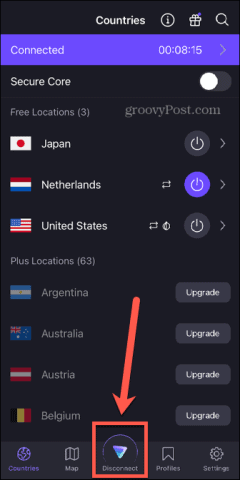
- Ваш VPN теперь покажет, что он не подключен.
- Чтобы снова включить его, коснитесь «Быстрое подключение».
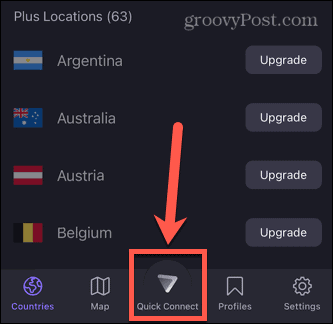
Как отключить VPN в настройках iPhone
Также можно отключить VPN напрямую через настройки iPhone, вообще не открывая приложение VPN. Это отключит ваш VPN, но некоторые приложения имеют параметр «всегда включен», который автоматически попытается снова включить ваш VPN. В этом случае вы также можете отключить это в настройках iPhone.
Чтобы отключить VPN в настройках iPhone:
- Откройте приложение «Настройки».

- Прокрутите вниз до VPN и переведите переключатель в положение «Выкл.».
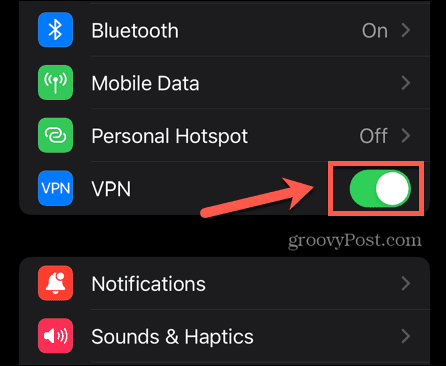
- Если переключатель остается выключенным, ваша VPN отключена, но если он снова включается, это означает, что ваша VPN настроена на автоматическое подключение.
- В этом случае прокрутите вниз и коснитесь «Основные».

- В нижней части страницы нажмите «VPN и управление устройствами».
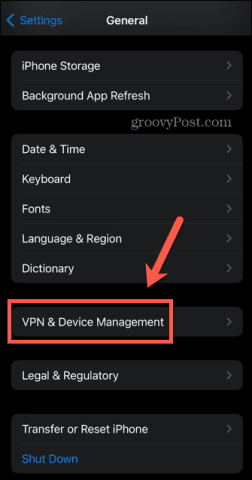
- Коснитесь VPN.
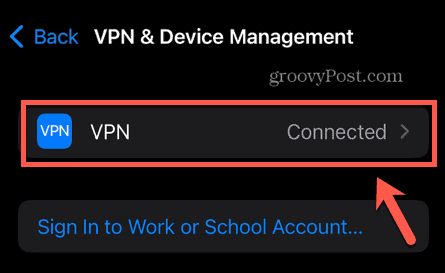
- Посмотрите прямо под Статусом ваших конфигураций VPN. Вы увидите сообщение о том, что ваш VPN будет подключаться по запросу.
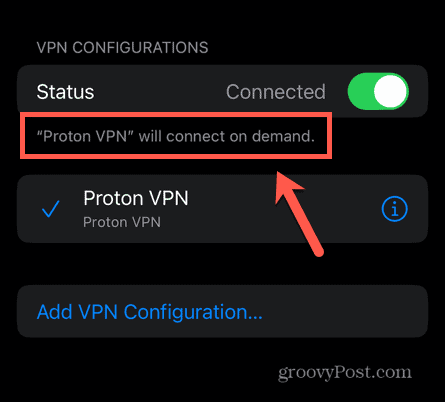
- Коснитесь значка i рядом с вашим VPN.
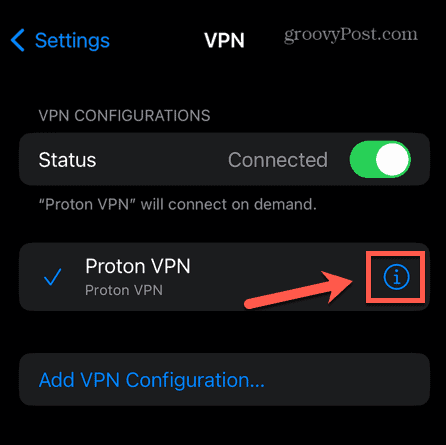
- Переключите Connect On Demand в положение Off.
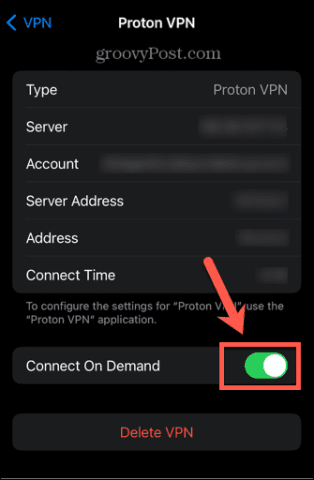
- Вернитесь к предыдущему экрану, и сообщение о том, что ваш VPN будет подключаться по запросу, больше не должно появляться.
- Переведите переключатель состояния в положение «Выкл.».
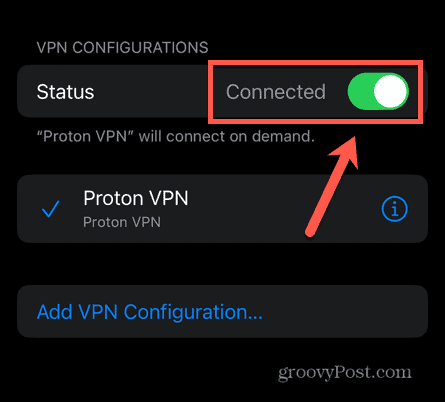
- Теперь ваш VPN будет отключен. Он не сможет снова подключиться, пока вы снова не включите переключатель состояния.
Как отключить VPN-приложение
Если вы хотите полностью отключить приложение VPN, вы можете удалить его конфигурацию со своего iPhone. Затем приложение VPN не сможет подключиться, пока вы не разрешите ему добавить свою конфигурацию обратно на ваш телефон.
Если вы не собираетесь использовать это приложение снова, вы также можете удалить его со своего iPhone.
Чтобы отключить VPN на вашем iPhone:
- Запустите приложение «Настройки».

- Прокрутите вниз и коснитесь Общие.

- Выберите VPN и управление устройствами.
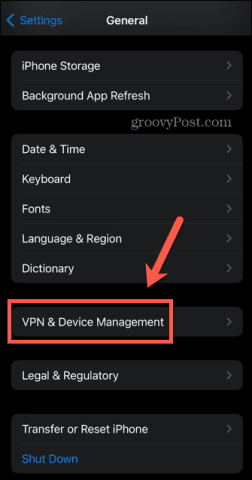
- Коснитесь VPN.
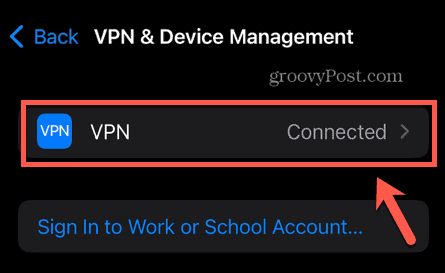
- Определите VPN, которую вы хотите отключить, и коснитесь значка i рядом с ним.
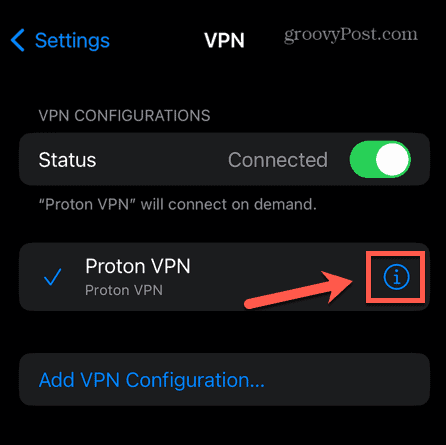
- В нижней части экрана нажмите «Удалить VPN».
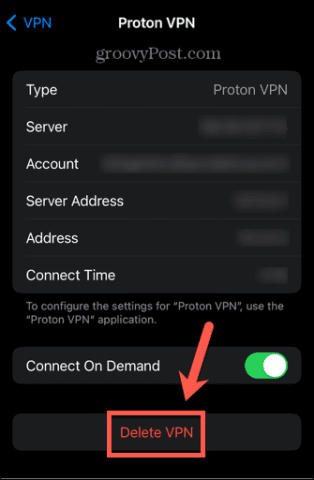
- Нажмите «Удалить», чтобы подтвердить свое решение.
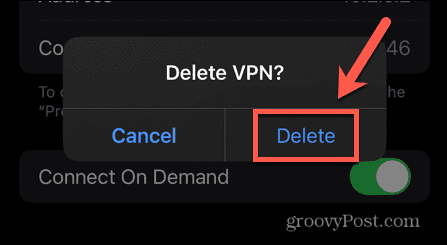
- Теперь ваша конфигурация VPN будет удалена с вашего iPhone. Ваше приложение не сможет снова подключиться, пока вы не переустановите его конфигурацию.
- Если вы хотите полностью удалить приложение VPN, нажмите и удерживайте значок приложения.
- Выберите Удалить приложение.
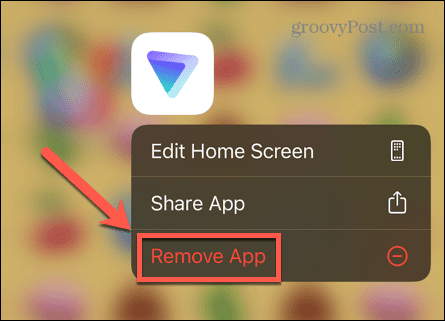
- Нажмите «Удалить приложение», чтобы удалить его с телефона.

Защитите себя с помощью VPN
Узнав, как отключить VPN на iPhone, вы сможете пользоваться преимуществами VPN, когда вам это нужно, и отключать его, когда он вам не нужен. VPN не только для телефонов.
Вы можете настроить VPN на своем домашнем маршрутизаторе, который защитит все ваши устройства, подключенные к этому маршрутизатору. Это идеально, если у вас есть много устройств домашней автоматизации, которые подключаются к Интернету и могут не иметь наилучшей безопасности. Вы также можете настроить VPN на своем ноутбуке или настольном компьютере.
Если у вас возникли проблемы с неработающей VPN в Windows 11, есть некоторые исправления, которые вы можете попробовать решить.